Meerdere Foto’S Op Instagram Plaatsen: Een Handige Gids.
Kan Je Een Instagram Bericht Met Meerdere Foto’S Ook Inplannen?
Keywords searched by users: meerdere foto’s op instagram plaatsen meerdere foto’s instagram formaat, 4 foto’s in 1 instagram, meerdere foto’s instagram story, hoe meer dan 10 foto’s instagram, volgorde foto’s veranderen instagram na plaatsen, hoe plaats ik iets op instagram, instagram meerdere foto’s in 1 post verwijderen, seamless carousel instagram
Meerdere foto’s op Instagram plaatsen: Een uitgebreide gids
Instagram is een van de populairste sociale mediaplatforms ter wereld, waar mensen foto’s en video’s delen met hun volgers. Het plaatsen van meerdere foto’s op Instagram kan een effectieve manier zijn om een verhaal te vertellen of om verschillende aspecten van een gebeurtenis of ervaring te delen. In deze uitgebreide gids zullen we je laten zien hoe je meerdere foto’s op Instagram kunt plaatsen, hoe je ze kunt bewerken voordat je ze plaatst, hoe je carrousel-posts kunt maken, hoe je een Instagram-album kunt maken met tien verschillende foto’s en video’s, en hoe je live video’s en verdwijnende foto’s kunt gebruiken.
Hoe meerdere foto’s tegelijk op Instagram te plaatsen
Het plaatsen van meerdere foto’s tegelijk op Instagram is een functie die het platform heeft geïntroduceerd om gebruikers in staat te stellen meer inhoud te delen in één enkele post. Hier is een stapsgewijze handleiding om je te helpen meerdere foto’s tegelijk te plaatsen:
1. Open de Instagram-app op je mobiele apparaat en log in op je account.
2. Tik op het ‘+’-teken onderaan het scherm om een nieuwe post te maken.
3. Tik op het pictogram voor het selecteren van meerdere foto’s. Dit pictogram ziet eruit als een vierkant met een plusteken erin.
4. Blader door je fotogalerij en selecteer de foto’s die je wilt toevoegen. Je kunt tot maximaal tien foto’s selecteren.
5. Nadat je de foto’s hebt geselecteerd, kun je ze naar de gewenste volgorde slepen om de weergavevolgorde op Instagram aan te passen.
6. Tik op ‘Volgende’ om door te gaan naar de bewerkingspagina. Hier kun je filters toepassen, bijschriften toevoegen en andere bewerkingen uitvoeren.
7. Nadat je alle gewenste bewerkingen hebt uitgevoerd, tik je op ‘Delen’ om je post naar je Instagram-feed te sturen. Je foto’s verschijnen nu als een enkele post met meerdere afbeeldingen.
Hoe meerdere foto’s bewerken voordat je ze op Instagram plaatst
Voordat je je foto’s op Instagram plaatst, wil je ze misschien bewerken om ze er nog beter uit te laten zien. Instagram biedt een reeks tools en filters die je kunt gebruiken om je foto’s te bewerken. Hier volgen de stappen om je foto’s te bewerken voordat je ze plaatst:
1. Open de Instagram-app op je mobiele apparaat.
2. Tik op het ‘+’-teken onderaan het scherm om een nieuwe post te maken.
3. Tik op het pictogram voor het selecteren van meerdere foto’s en selecteer de foto’s die je wilt bewerken.
4. Tik op ‘Volgende’ om naar de bewerkingspagina te gaan.
5. Hier heb je toegang tot een breed scala aan tools en filters om je foto’s te bewerken. Je kunt helderheid, contrast, verzadiging, tint, schaduw, en andere parameters aanpassen.
6. Daarnaast kun je ook filters toepassen om een specifieke sfeer of esthetiek aan je foto’s te geven. Experimenteer met verschillende filters om de perfecte look te vinden.
7. Vergeet niet om ook bijschriften en hashtags toe te voegen voordat je je foto’s plaatst. Dit kan helpen om je foto’s en je account beter zichtbaar te maken voor andere gebruikers.
Hoe carrousel-posts te maken op Instagram voor het vertellen van een uitgebreider verhaal
Carrousel-posts zijn een geweldige manier om een uitgebreider verhaal te vertellen of om meer dan één aspect van een gebeurtenis of ervaring te delen. Met carrousel-posts kun je maximaal tien foto’s of video’s delen in één enkele post. Hier is hoe je een carrousel-post kunt maken:
1. Open de Instagram-app op je mobiele apparaat.
2. Tik op het ‘+’-teken onderaan het scherm om een nieuwe post te maken.
3. Tik op het pictogram voor het selecteren van meerdere foto’s en selecteer de foto’s of video’s die je in je carrousel-post wilt opnemen.
4. Tik op ‘Volgende’ om naar de bewerkingspagina te gaan.
5. Hier kun je elke foto of video afzonderlijk bewerken en voorzien van bijschriften.
6. Sleep de foto’s of video’s naar de gewenste volgorde om het verhaal te vertellen dat je wilt delen.
7. Nadat je alle benodigde bewerkingen hebt uitgevoerd, tik je op ‘Delen’ om je carrousel-post naar je Instagram-feed te sturen.
Hoe een Instagram-album te maken met tien verschillende foto’s en video’s
Een Instagram-album geeft je de mogelijkheid om maximaal tien verschillende foto’s en video’s te delen in één enkele post. Het creëren van een Instagram-album is een geweldige manier om een verscheidenheid aan inhoud te delen over een specifiek onderwerp of gebeurtenis. Volg deze stappen om een Instagram-album te maken:
1. Open de Instagram-app op je mobiele apparaat.
2. Tik op het ‘+’-teken onderaan het scherm om een nieuwe post te maken.
3. Tik op het pictogram voor het selecteren van meerdere foto’s en selecteer de foto’s en video’s die je in je album wilt opnemen.
4. Tik op ‘Volgende’ om naar de bewerkingspagina te gaan.
5. Hier kun je elke foto of video bewerken en een bijschrift toevoegen.
6. Tik op het pictogram voor het selecteren van meerdere foto’s, dat eruitziet als een rechthoek met een plusteken erin, om meer foto’s toe te voegen aan je album. Je kunt maximaal tien foto’s en video’s selecteren.
7. Tik op ‘Delen’ om je Instagram-album naar je feed te sturen. Je volgers kunnen nu door je album bladeren om alle foto’s en video’s te bekijken.
Hoe live video’s en verdwijnende foto’s op Instagram te gebruiken
Instagram biedt ook functies voor live video’s en verdwijnende foto’s, waarmee je momenten kunt delen die slechts tijdelijk zichtbaar zijn voor je volgers. Hier is hoe je live video’s en verdwijnende foto’s kunt gebruiken:
1. Open de Instagram-app op je mobiele apparaat.
2. Veeg naar rechts in je feed of tik op het camera-pictogram bovenaan het scherm om de camera te openen.
3. Om een live video te starten, veeg je naar links en tik je op de ‘Live’-optie onderaan het scherm. Je volgers worden op de hoogte gebracht van je live video en kunnen in realtime met je communiceren door middel van opmerkingen.
4. Om een verdwijnende foto te maken, tik je op de cirkelknop aan de onderkant van het scherm. Je kunt een foto maken of een video opnemen en deze vervolgens naar individuele gebruikers sturen. De foto of video verdwijnt zodra de ontvanger het heeft bekeken.
5. Als je een verdwijnende foto naar meerdere gebruikers wilt sturen, tik je op het pijlpictogram in de rechteronderhoek van het scherm. Selecteer de gebruikers aan wie je de foto wilt sturen en tik op ‘Verzenden’.
6. Je kunt ook tekst, stickers en tekeningen toevoegen aan je live video’s en verdwijnende foto’s door op de desbetreffende pictogrammen op het scherm te tikken.
Met deze functies kun je op een leuke en creatieve manier verbinding maken met je volgers en momenten delen die van voorbijgaande aard zijn.
Veelgestelde vragen
1. Hoe kan ik meerdere foto’s op Instagram plaatsen in het juiste formaat?
Je kunt meerdere foto’s tegelijkertijd plaatsen op Instagram door de stappen te volgen die hierboven zijn beschreven. Instagram past automatisch het formaat van de foto’s aan, zodat ze passen binnen het standaard vierkante formaat van het platform. Zorg ervoor dat je foto’s van hoge kwaliteit en in het juiste formaat zijn voordat je ze uploadt.
2. Hoe kan ik vier foto’s in één Instagram-bericht plaatsen?
Om vier foto’s in één Instagram-bericht te plaatsen, moet je de stappen volgen die zijn beschreven voor het plaatsen van meerdere foto’s. Je kunt tot wel tien foto’s selecteren en Instagram zal ze automatisch in een carrousel plaatsen, zodat je volgers door de foto’s kunnen bladeren.
3. Hoe kan ik meerdere foto’s toevoegen aan mijn Instagram-verhaal?
Om meerdere foto’s toe te voegen aan je Instagram-verhaal, volg je deze stappen:
1. Open de Instagram-app op je mobiele apparaat en tik op je profielpictogram in de rechterbovenhoek van het scherm om naar je verhaal te gaan.
2. Tik op het ‘+’-teken onderaan het scherm om een nieuw verhaal te maken.
3. Tik op het pictogram voor het selecteren van meerdere foto’s en selecteer de foto’s die je aan je verhaal wilt toevoegen.
4. Je kunt verschillende functies, zoals stickers, tekst en tekeningen, toevoegen aan elke foto voordat je ze aan je verhaal toevoegt.
5. Nadat je alle gewenste bewerkingen hebt uitgevoerd, tik je op ‘Delen’ om je verhaal met de geselecteerde foto’s te publiceren.
4. Hoe kan ik meer dan tien foto’s op Instagram plaatsen?
Het aantal foto’s dat je kunt plaatsen op Instagram is beperkt tot een maximum van tien per bericht. Als je meer dan tien foto’s wilt delen, kun je ervoor kiezen om meerdere carrousel-posts te maken of een Instagram-album te gebruiken om de foto’s op te splitsen in verschillende berichten.
5. Kan ik de volgorde van mijn foto’s op Instagram veranderen nadat ik ze heb geplaatst?
Nee, je kunt de volgorde van je foto’s op Instagram niet veranderen nadat je ze hebt geplaatst. Het is daarom belangrijk om de gewenste volgorde aan te houden voordat je je bericht deelt.
6. Hoe kan ik iets op Instagram plaatsen?
Om iets op Instagram te plaatsen, volg je deze stappen:
1. Open de Instagram-app op je mobiele apparaat.
2. Tik op het ‘+’-teken onderaan het scherm om een nieuw bericht te maken.
3. Selecteer een foto of video uit je galerij of neem er een op met de camera van je telefoon.
4. Pas eventueel filters en bewerkingen toe en voeg bijschriften en hashtags toe.
5. Tik op ‘Delen’ om je bericht naar je Instagram-feed te sturen.
7. Hoe kan ik meerdere foto’s verwijderen uit een Instagram-post?
Als je meerdere foto’s uit een Instagram-post wilt verwijderen, moet je de volledige post verwijderen en deze opnieuw maken met alleen de gewenste foto’s. Houd er rekening mee dat de opmerkingen en likes die op de oorspronkelijke post zijn ontvangen, verloren zullen gaan bij het verwijderen en opnieuw plaatsen van de post.
8. Wat is een seamless carousel op Instagram?
Een seamless carousel op Instagram verwijst naar een carrousel-post waarin de foto’s naadloos op elkaar aansluiten, waardoor een soepel doorlopende visuele ervaring ontstaat. Dit wordt vaak bereikt door visuele continuïteit tussen de foto’s, zoals het behouden van een vergelijkbare kleurtoon of compositie. Het creëren van een seamless carousel kan je Instagram-feed esthetisch aantrekkelijker maken en je berichten professioneler laten
Categories: Delen 98 Meerdere Foto’S Op Instagram Plaatsen

Selecteer de foto die je als eerste wil tonen in je bericht. Tik rechtsonder van de uitvergrote foto op het symbool voor Meerdere selecteren. Tik op de foto’s en video’s die je wilt delen, in de volgorde waarin ze in het carrousel moeten komen te staan. Elke foto krijgt een blauw rondje met een cijfer.Je kunt ze nu in één keer plaatsen, om op een andere manier je verhaal te delen met je volgers. Met deze nieuwe functie op Instagram kun je maximaal 10 foto’s en video’s in één post plaatsen.Een carrousel post op Instagram is een post waarbij je gebruik maakt van meerdere opeenvolgende afbeeldingen en/of video’s. Je kan een carrousel op Instagram eenvoudig herkennen door de kleine puntjes onder de afbeelding. Met een “molen” van verschillende afbeeldingen, kan je je verhaal uitgebreider vertellen.
- Tik op het vierkantje met het plusje erin.
- Selecteer een foto en tik op ‘Volgende’.
- Kies voor ‘Bewerken’.
- Onderin zie je nu een hele rij met opties om je foto te bewerken.
Hoeveel Fotos Kun Je Op Instagram Plaatsen?
Kun Je Een Instagram Post Aanpassen?
Wat Is Een Carrousel Op Instagram?
Gevonden 15 meerdere foto’s op instagram plaatsen
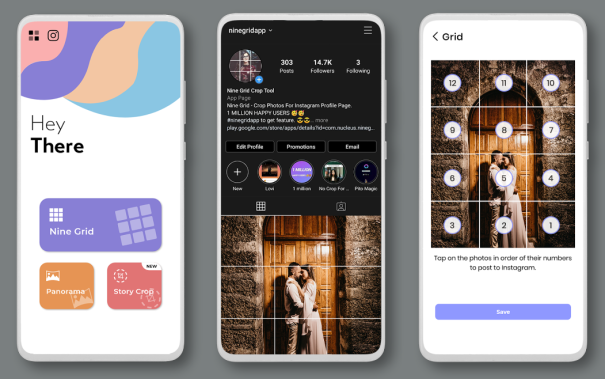
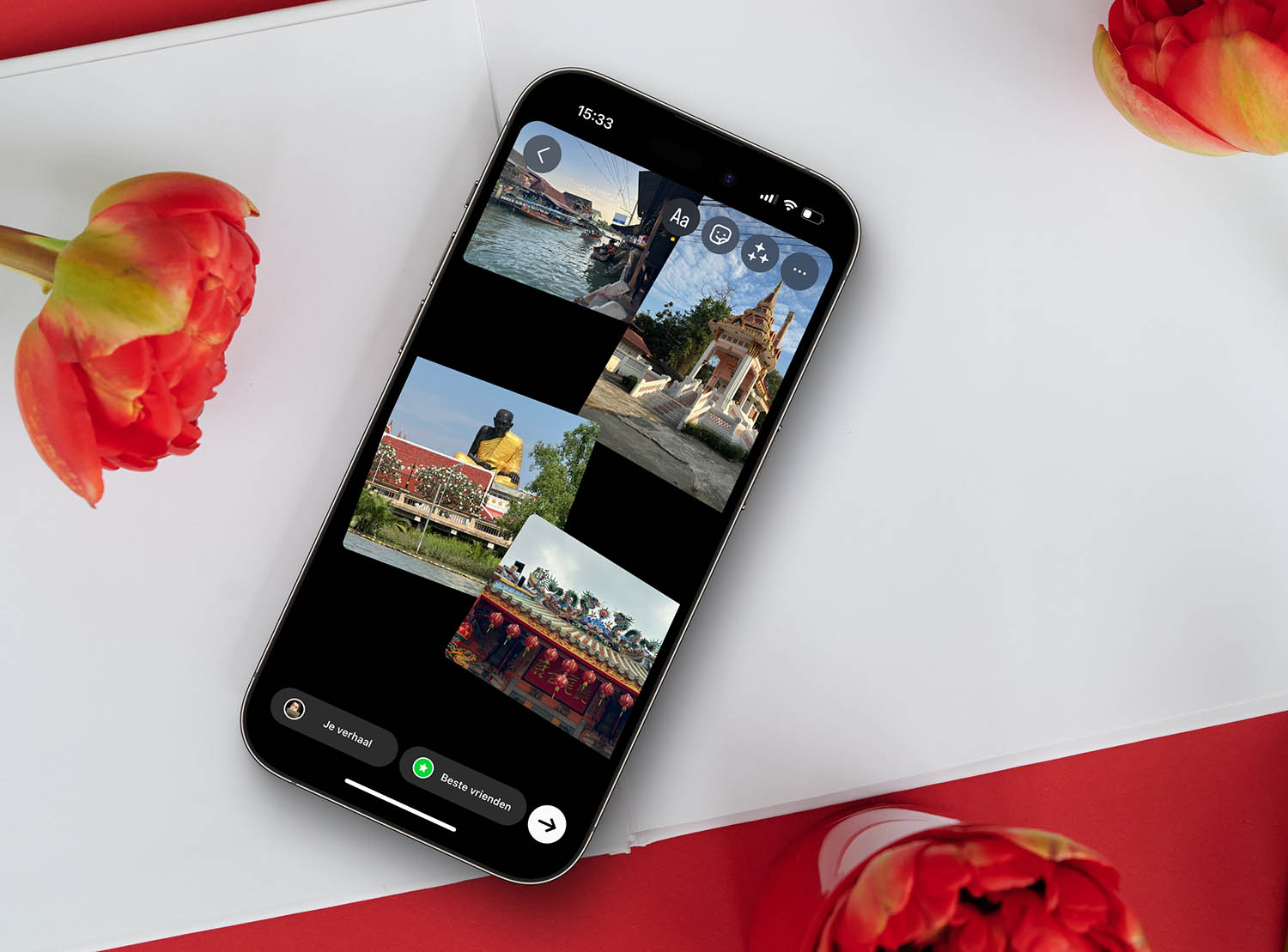
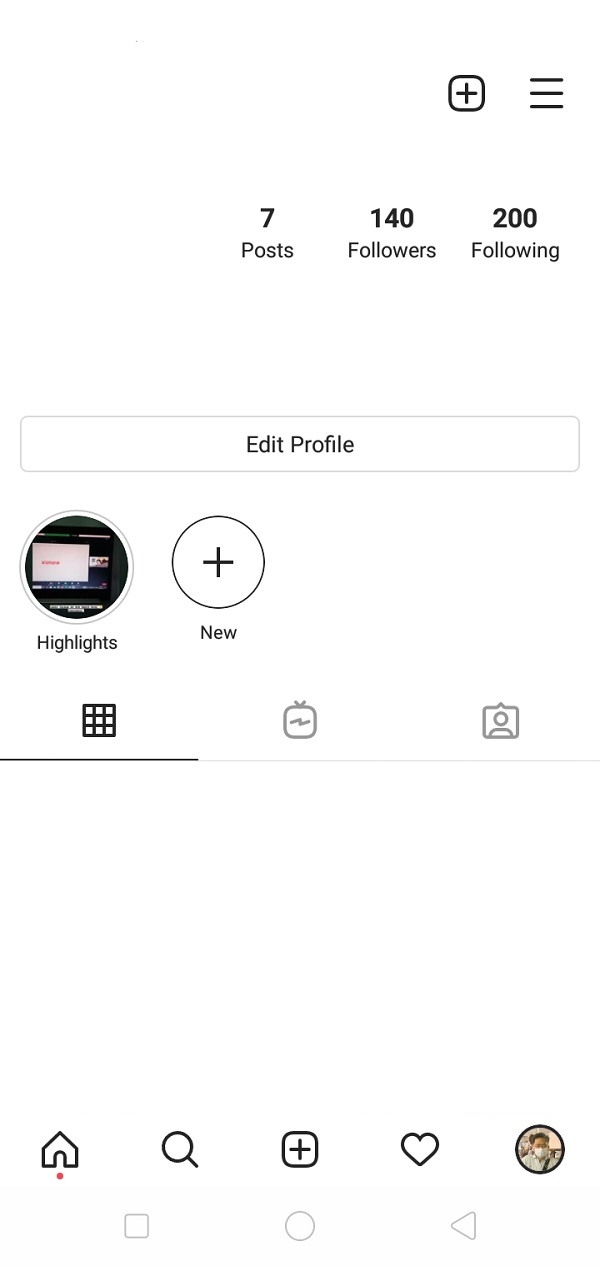
See more here: nataviguides.com
Learn more about the topic meerdere foto’s op instagram plaatsen.
- Zo deel je meerdere foto’s tegelijk op Instagram – iCulture
- Nieuw op Instagram: zo plaats je meerdere foto’s & video’s als …
- Een foto bewerken in Instagram – marketingmadheads
- Vergroot je bereik op Instagram met carrousels – Laat jezelf zien online
- Zo maak je een Instagram album met tien verschillende foto’s en video’s
- Instagram start met live video en verdwijnende foto’s – BrightSocial
See more: https://nataviguides.com/voorpagina/